水星MW300RE 300M无线扩展器是一款性能稳定、功能强大的网络扩展设备,能够帮助用户扩展家庭或办公室的无线网络覆盖范围,提高网络信号覆盖和传输速度,想要充分发挥水星MW300RE的性能,就需要通过电脑进行设置。接下来我们将介绍如何使用电脑来设置水星MW300RE无线扩展器,让您轻松实现网络信号覆盖扩展。
水星MW300RE 300M无线扩展器设置教程
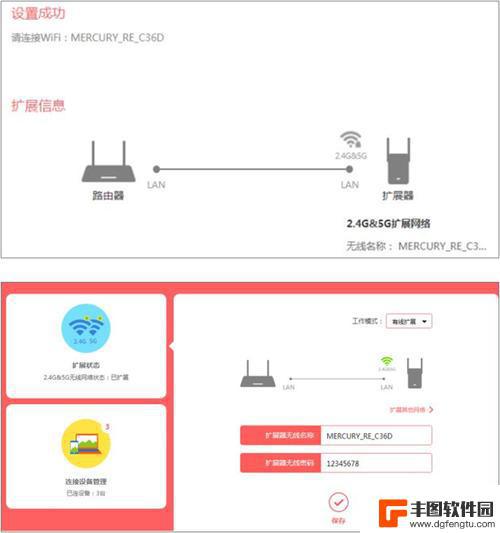
1、连接扩展器无线信号
2、登录设置页面
3、设置扩展器
4、检查扩展信号是否成功
温馨提示:
无线扩展器就是一个Wi-Fi信号放大器,它的作用就是将您家里(或其他场景)既有的无线路由器的较弱信号进行增强放大。使得各个角落都有信号。
第一步、连接扩展器无线信号
请先把水星扩展器手机怎么用电脑设置 300M扩展器插在电源插座上,然后让笔记本电脑,搜索连接到扩展器的无线信号。
注意问题:
(1)、水星扩展器手机怎么用电脑设置 300M扩展器默认的信号名称是:MERCURY_RE_XXXX。其中的XXXX表示这台扩展器MAC地址的后四位,可以在扩展器壳体标签上查看MAC地址。
(2)、水星扩展器手机怎么用电脑设置 300M扩展器的默认无线信号,是未加密的,笔记本电脑可以直接进行连接。
(2)、如果笔记本电脑没有搜索到MERCURY_RE_XXXX的无线信号,请把这台水星扩展器手机怎么用电脑设置扩展器恢复出厂设置,然后再次尝试。
第二步、登录到设置页面
打开笔记本电脑上的浏览器,在浏览器中地址栏中输入登录地址并按下回车键——>然后按照提示,先给水星扩展器手机怎么用电脑设置 300M扩展器设置一个登录密码——>然后点击“确定”,进入到设置页面。
第三步、设置MW300RE扩展器
1、设置向导
登录到扩展器界面,设置向导点击“下一步”。:
2、扫描信号
点击“扫描”,来扫描附近的无线信号,
在扫描结果列表中,找到要扩展的无线信号(本例中是:zhangsan)——>点击“连接”,
3、输入被扩展信号的密码
在“密钥”选项中输入被扩展信号的无线密码——>点击“下一步”
温馨提示:
扩展器的SSID 默认与主网络的无线名称一样,可以实现无线漫游。
4、设置完成并重启
点击“重启”
在弹出对话框中点击“确定”
第四步、检查扩展信号是否成功
请观察水星扩展器手机怎么用电脑设置 300M无线扩展器的指示灯,如果绿色或橙色。则表示扩展成功,如下:
注意问题:
(1)、水星扩展器手机怎么用电脑设置 300M扩展器的指示灯显示橙色,表示扩展器离主路由器太近或太远,可以适当调整位置。
(2)、扩展信号成功后,这台扩展器原来默认的无线信号会消失,变成与主路由器的无线信号一样,无线密码也是相同的。
注意事项
水星扩展器手机怎么用电脑设置 300M扩展器的指示灯显示橙色,表示扩展器离主路由器太近或太远,可以适当调整位置。
扩展器的SSID 默认与主网络的无线名称一样,可以实现无线漫游。
以上是关于如何在电脑上设置水星扩展器手机的全部内容,如果有遇到相同情况的用户,可以按照小编的方法来解决。
相关教程

totolink中继器手机设置方法 totolink ex300中继无线中继设置说明
totolink中继器手机设置方法 totolink ex300中继无线中继设置说明,totolink ex300中继器是一款高性能无线中继设备,可帮助用户扩展无线网络覆盖范围...
2024-07-06 15:38:19
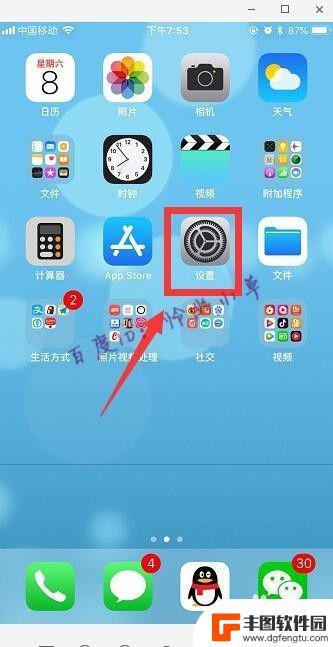
苹果手机扩音器在哪里设置 苹果手机扬声器模式设置步骤
苹果手机扩音器在哪里设置?苹果手机扬声器模式设置步骤是什么?许多苹果手机用户可能会遇到这样的问题,在使用苹果手机时,有时候我们需要调节扬声器的音量或者开启扩音器模式来提高音量。...
2024-04-12 14:36:35
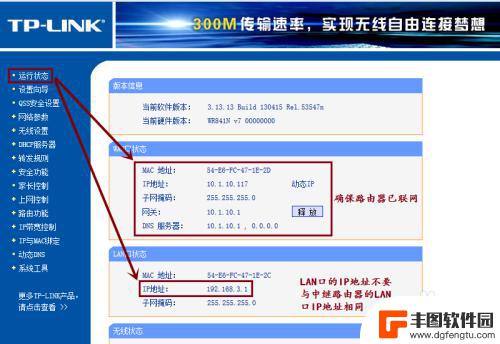
用手机怎么设置中继 手机设置无线路由器WiFi中继步骤
在日常生活中,我们经常会遇到无线网络覆盖不到的角落,这时候我们可以通过手机设置中继来解决这个问题,手机作为一个强大的工具,不仅可以用来通讯,还可以作为无线路由器的中继器来扩大W...
2024-05-06 09:32:44

手机u盘扩展坞 利用九张图了解扩展坞的使用技巧
手机U盘扩展坞是一种便捷的设备,能够在手机和电脑之间实现数据传输和存储的功能,它的出现为用户提供了更多的便利,让手机和电脑之间的数据共享变得更加简单快捷。利用九张图了解扩展坞的...
2024-01-21 13:19:21
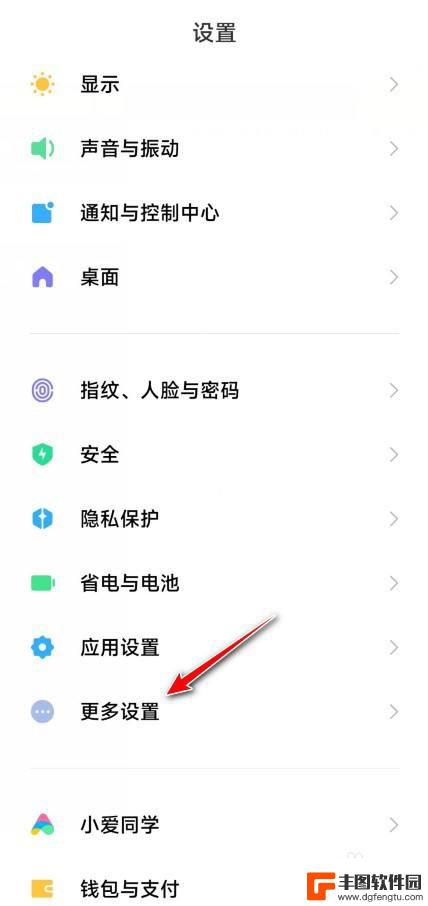
小米手机内存扩展怎么关 小米手机扩展内存关闭方法
小米手机内存扩展是一项常用的操作,但有时候我们也需要关闭这个功能,关闭小米手机扩展内存的方法非常简单,只需要进入手机的设置界面,找到关于存储的选项,然后选择关闭内存扩展即可。这...
2024-04-15 08:35:37

三星4521f打印机换墨盒 三星4521f拆机教程分享
三星4521f打印机是一款性能出色的打印设备,但随着使用时间的增长,墨盒的墨水会逐渐耗尽,需要及时更换,今天我们将分享关于三星4521f打印机的换墨盒及拆机教程,帮助大家更好地...
2024-10-16 14:28:00

苹果手机电话怎么设置满屏显示 iPhone来电全屏显示怎么设置
苹果手机作为一款备受欢迎的智能手机,其来电全屏显示功能也备受用户青睐,想要设置苹果手机来电的全屏显示,只需进入手机设置中的电话选项,然后点击来电提醒进行相应设置即可。通过这一简...
2024-11-27 15:22:31

三星山寨手机怎么刷机 山寨手机刷机工具
在当今科技发展迅速的时代,手机已经成为人们生活中不可或缺的重要工具,市面上除了知名品牌的手机外,还存在着许多山寨手机,其中三星山寨手机尤为常见。对于一些用户来说,他们可能希望对...
2024-11-27 14:38:28
小编精选
苹果手机电话怎么设置满屏显示 iPhone来电全屏显示怎么设置
2024-11-27 15:22:31三星山寨手机怎么刷机 山寨手机刷机工具
2024-11-27 14:38:28怎么手机照片做表情 自己制作微信表情包的步骤
2024-11-27 13:32:58手机锁死怎么解开密码 手机屏幕锁住了怎样解锁
2024-11-27 11:17:23如何让手机与蓝牙耳机对接 手机无法连接蓝牙耳机怎么办
2024-11-27 10:28:54苹果手机怎么关闭听筒黑屏 苹果手机听筒遮住后出现黑屏怎么办
2024-11-27 09:29:48vivo手机如何更改字体大小 vivo手机系统字体大小修改步骤
2024-11-26 16:32:51手机上如何设置显示温度 手机屏幕如何显示天气和时间
2024-11-26 14:35:15手机流量为什么不能用 手机流量突然无法上网怎么办
2024-11-26 13:17:58手机屏幕白边如何去除黑边 华为手机屏幕上方显示黑色条纹怎么处理
2024-11-26 12:20:15热门应用